Windows 11 Dev build 22572 : tout ce que vous devez savoir
Quelles nouvelles fonctionnalités apporte la build 22572 ?
Peut-être pouvons-nous commencer par le fait que Microsoft Family est désormais une application de boîte de réception. À partir de cette version, les fonctionnalités Family Safety que vous utilisez sur le Web et les appareils mobiles sont désormais disponibles sur Windows 11.
L'application Microsoft Family sera uniquement disponible en tant qu'application Inbox sur Windows 11 Home et sera mise à jour via le Microsoft Store.
Vous vous souvenez il n'y a pas longtemps lorsque nous vous disions que Microsoft avait acquis Clickchamp et prévoyait de l'ajouter au dernier système d'exploitation ?
Il semble que le logiciel sera ajouté avec cette version Insider, car le géant de la technologie a clairement mentionné dans un article de blog officiel que Clickchamp est désormais une application de boîte de réception.
Au sein de Clipchamp, les utilisateurs trouveraient des offres plus uniques, telles qu'une bibliothèque de plus d'un million de vidéos libres de droits, de pistes audio et d'images pouvant être ajoutées aux vidéos.
Il existe même un générateur de synthèse vocale basé sur Azure capable de créer des voix off dans plus de 70 langues.
Clipchamp se connecte également à OneDrive, ce qui signifie que vous pouvez importer des fichiers et enregistrer des vidéos rapidement et en toute sécurité.
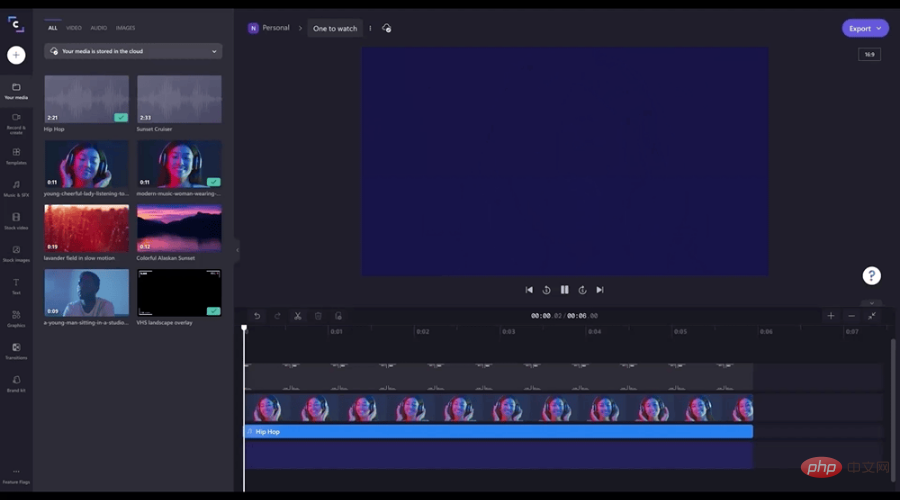
De plus, à partir du début de la semaine prochaine, Microsoft commencera à déployer des mises à jour de recherche dans Windows 11 qui mettent en évidence des moments intéressants dans le temps.
Bien sûr, vous pouvez toujours taper pour commencer à rechercher sur le Web vos applications, fichiers, paramètres et réponses rapides.
Search Highlights fournira un aperçu opportun des moments importants et intéressants à travers le monde et dans votre région, tels que les vacances, les anniversaires et autres moments éducatifs.
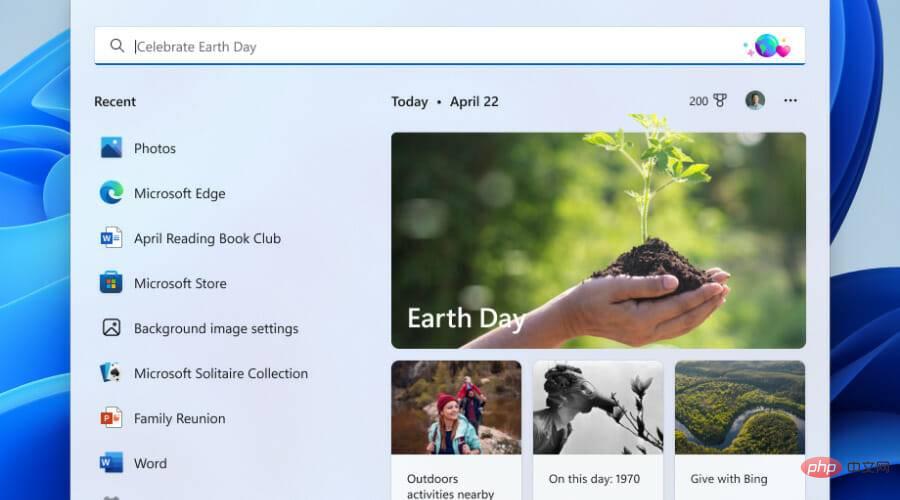
Changements et améliorations
[Général]
#🎜🎜 #- La nouvelle file d'attente d'impression a une conception mise à jour pour se conformer aux principes de conception de Windows 11, vous permettant d'identifier facilement les tâches d'impression que vous souhaitez, d'afficher leur état et de les gérer. Cette fonctionnalité est conçue dans un souci de simplicité, vous offrant un meilleur accès à vos travaux d'impression. Pour commencer, cliquez simplement sur Imprimer et regardez la file d'attente d'impression apparaître.
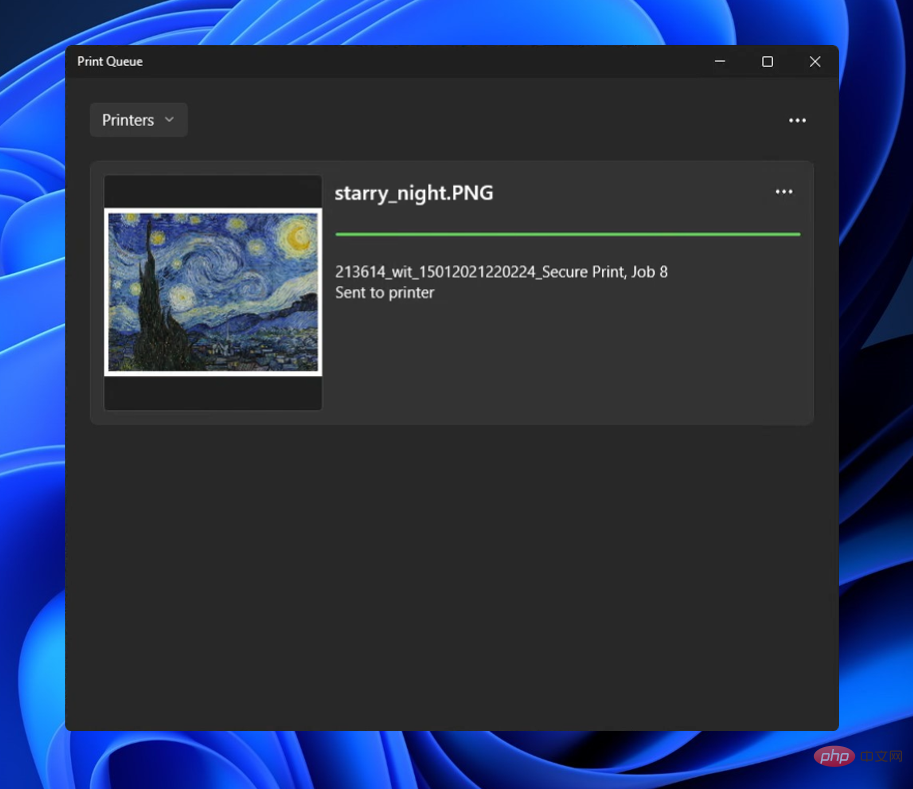 Affichez les travaux d'impression dans la nouvelle file d'attente d'impression avec un thème sombre.
Affichez les travaux d'impression dans la nouvelle file d'attente d'impression avec un thème sombre. - Quick Assist a désormais une nouvelle icône de style Fluent.
 Nouvelle icône d'assistance rapide de style Fluent. En nous appuyant sur les changements de focus annoncés dans la build 22557, nous avons mis à jour l'icône du centre de notification lorsque l'option Ne pas déranger est activée.
Nouvelle icône d'assistance rapide de style Fluent. En nous appuyant sur les changements de focus annoncés dans la build 22557, nous avons mis à jour l'icône du centre de notification lorsque l'option Ne pas déranger est activée. L'icône mise à jour dans le centre de notification lorsque la fonction Ne pas déranger est activée.
- [Gestionnaire de fichiers]
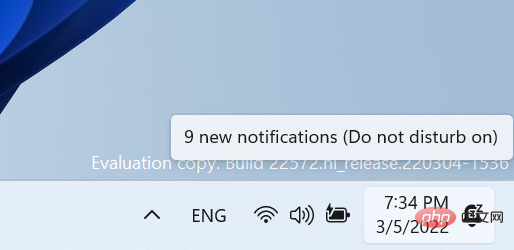 Maj + clic droit dans l'explorateur de fichiers, le bureau va maintenant s'ouvrir le menu contextuel "Afficher plus d'options".
Maj + clic droit dans l'explorateur de fichiers, le bureau va maintenant s'ouvrir le menu contextuel "Afficher plus d'options". [Narration]
- La voix naturelle du narrateur est désormais disponible dans toutes les langues anglaises.
[Terminal]
- Windows Terminal s'appelle désormais Terminal sous Démarrer.
[Paramètres]
- WMIC est désormais disponible en tant que fonctionnalité facultative via
- Paramètres > Applications > Fonctionnalités facultatives Désinstaller ou réinstaller.
Basculez l'option de l'icône du clavier tactile sous Paramètres > Personnalisation > Barre des tâches d'une bascule à maintenant un menu déroulant dans lequel vous pouvez sélectionner Jamais, Toujours ou Lorsqu'un clavier n’est pas connecté.
- [Windows Sandbox]
- Le Windows Sandbox a désormais une nouvelle icône de style Fluent.
Nouvelles icônes de style Fluent pour Windows Sandbox.
- [Autre]
 L'ancien lecteur Windows Media Player disponible dans les outils Windows a été renommé Windows hérité Lecteur multimédia.
L'ancien lecteur Windows Media Player disponible dans les outils Windows a été renommé Windows hérité Lecteur multimédia. [Général]
- Correction d'un problème avec les appareils Enterprise Edition ignorant l'écran d'ajout de réseau lors de la première tentative via l'expérience de configuration (OOBE).
- Résolution d'un problème qui faisait que certains initiés voyaient des vérifications de bugs et des erreurs CRITICAL_PROCESS_DIED dans les versions précédentes lorsqu'ils essayaient d'effectuer diverses opérations, notamment la connexion, l'ouverture d'Outlook et l'accès aux partages réseau dans l'Explorateur de fichiers.
- Résolution des problèmes potentiels qui provoquaient des bégaiements audio et des problèmes de pavé tactile lors du vol précédent.
- Résolution du problème de crash d'explorer.exe que les initiés voyaient dans les versions récentes lorsqu'ils essayaient d'utiliser Windows Mixed Reality.
- Correction d'un problème où les barres de défilement ne s'affichaient pas correctement sur certaines applications Win32.
- Correction d'un autre problème où les utilisateurs ne pouvaient pas entendre le son de démarrage.
- Lorsque vous utilisez un diaporama sur écran de verrouillage avec les langues d'affichage arabe ou hébreu, les images ne doivent plus apparaître à l'envers.
- Nous avons résolu un problème qui faisait planter explorer.exe si vous cliquez avec le bouton droit sur le bouton Démarrer ou utilisez WIN + X.
- Atténuation d'un blocage d'explorer.exe qui pouvait survenir dans les dernières versions lié à l'indicateur visuel dans la barre des tâches lors du partage de fenêtres dans Microsoft Teams.
- Sensibilité ajoutée afin que le fait de passer la souris sur une icône de widget si rapidement qu'elle se trouve sur le chemin d'une fenêtre contextuelle ou d'un menu ouvert ne la fera plus disparaître.
- Des modifications ont été apportées pour aider à résoudre une fuite de mémoire dans Shell Experience Host lors de l'ouverture et de la fermeture répétées du Centre de notifications.
- Correction d'une situation où le Centre de notifications pouvait ne pas se fermer lorsqu'il était ouvert sur certaines applications.
- Correction d'un problème potentiel qui faisait que le glisser-déposer dans la barre des tâches montrait de manière inattendue qu'elle n'était pas disponible lorsque le zoom de l'affichage était supérieur à 100 %.
- Alors que nous résolvons les problèmes liés à plusieurs nouveaux gestes tactiles annoncés dans le cadre de la Build 22557 sur les appareils autres que les tablettes, nous avons résolu les gestes tactiles pour tous les types d'appareils.
- Amélioration de la fiabilité de l'effondrement automatique de la barre des tâches après le lancement d'une application.
- Correction de plusieurs bugs liés aux changements d'état de la barre des tâches lors de la déconnexion ou de la reconnexion du clavier.
- Correction d'un problème de positionnement avec le bouton d'icône caché et le bouton volant lors de l'utilisation des langues d'affichage arabe ou hébreu.
- Amélioration de la façon dont les noms de titres « fixes » sont rendus dans la langue d'affichage arabe.
- Plus d'améliorations pour aider à améliorer les performances des appels du menu contextuel.
- L'utilisation de l'option de filtre dans Accès rapide devrait maintenant s'appliquer à l'image.
- Correction d'un problème potentiel empêchant la barre de titre de l'Explorateur de fichiers lorsqu'elle est colorée d'occuper visuellement toute la zone qu'elle devrait lorsque la fenêtre de l'Explorateur de fichiers est agrandie.
- Correction d'un problème où des options telles que Ouvrir dans le terminal Windows ouvraient de manière inattendue le premier dossier si vous sélectionniez un dossier dans le volet de navigation et cliquiez avec le bouton droit sur un autre dossier.
- «Épingler à l'accès rapide» est désormais disponible dans la barre de commandes lorsqu'un fichier dans les fichiers récents en accès rapide est sélectionné. Les hyperliens dans RichTextBlocks ne fonctionnent pas.
- Correction d'un crash du clavier tactile qui pouvait survenir sur l'écran de connexion lorsqu'il y avait plusieurs comptes sur le PC.
- Atténue le problème récent affectant la sensibilité du stylet pendant les vols.
- Correction d'un problème de rendu qui provoquait un léger gel de l'écran lors des vols récents lors de la tentative d'encre dans certaines applications.
- Quelques améliorations ont été apportées pour améliorer la détection des gestes de pincement pour zoomer sur les pavés tactiles.
- Correction d'un problème qui empêchait les options de la barre d'outils IME de répondre à l'IME chinois (simplifié) dans certains cas.
- [Recherche]
- J'ai travaillé pour résoudre le problème de crash de recherche avec un taux de clics élevé.
- Correction d'un problème qui provoquait un blocage lors de la tentative d'accès à Personnalisation
- Correction d'un problème où l'aperçu de la police sous Personnalisation > Polices pouvait ne pas être visible lorsque le mode contraste est activé. Performances améliorées lors du basculement entre les différentes vues disponibles sur Applications > Applications installées.
- Désinstallez la mise à jour via Windows Update > Historique des mises à jour > Désinstaller la mise à jour Un message de confirmation devrait apparaître avant de continuer.
- [Ouvrir la fenêtre]
-
- La zone acrylique ne devrait plus rester bloquée sur l'écran si vous appuyez sur WIN + D tout en interagissant avec la disposition des instantanés en haut de l'écran.
- Correction d'un problème où si vous capturez une fenêtre réduite à l'aide de l'assistance instantanée, elle risque de ne pas remplir tout l'espace disponible.
- Correction de quelques bégaiements d'animation lors de l'utilisation de gestes à trois doigts sur l'écran.
- Correction d'un crash d'explorer.exe qui pouvait survenir lorsque vous essayez d'utiliser un geste à trois doigts sur l'écran et qu'aucune fenêtre n'est visible sur l'écran.
- Résolution d'un problème potentiel pouvant affecter l'animation et les performances lors de l'appel des vues de tâches.
- Atténuation d'un problème potentiel qui vous faisait voir accidentellement un X lorsque vous essayez de réorganiser votre bureau dans la vue des tâches dans certaines circonstances.
- Logique ajustée pour aider à réduire davantage la quantité de son entendu lors de la connexion et de la déconnexion des moniteurs et des stations d'accueil.
- Atténue un problème récent où les fenêtres d'application réduites ne se lançaient pas sur le moniteur prévu lorsqu'elles étaient déconnectées et ré-ancrées.
- La barre de titre ne devrait plus apparaître dans le moniteur secondaire lors de la maximisation de certaines applications.
- Correction d'un problème qui faisait que certaines fenêtres affichaient un rectangle blanc inattendu dépassant du dessous, s'étendant sur le haut de la fenêtre.
- Mise à jour avec une nouvelle pince plein écran pour les gestes de bord permettant d'utiliser l'acrylique.
[narration]
- Correction d'un problème empêchant le Narrateur de lire correctement "Exécuter" en mode analyse. Problème de boîte de dialogue .
- Le Narrateur en mode analyse lira désormais correctement les messages d'erreur dans la liste d'erreurs de Visual Studio.
- Le Narrateur lira désormais les erreurs lors de la définition d'un code PIN dans les paramètres de l'appareil (OOBE).
- La plage de hauteur de la voix naturelle du Narrateur a été ajustée pour offrir plus de niveaux de contrôle.
- Correction d'un problème potentiel qui faisait que la hauteur restait inchangée lors du réglage de la vitesse du Narrateur sur les plages 0 à 5 et 15 à 20 dans les paramètres du Narrateur.
[Gestionnaire des tâches]
- Amélioration de la visibilité du contenu lorsque le mode contraste est activé.
- Correction du problème où les processus système critiques étaient affichés de manière inattendue en tant que processus en arrière-plan.
- Correction d'un problème qui entraînait l'écriture accidentelle de lignes aléatoires dans la liste des processus en texte noir lors de l'utilisation du mode sombre.
- Un clic droit sur l'icône du Gestionnaire des tâches dans la barre d'état système devrait désormais afficher un menu contextuel au lieu d'une boîte vide.
- Appuyer sur Échap ne devrait plus fermer accidentellement le Gestionnaire des tâches.
Problèmes connus
[Général]
- Utilisateurs Windows en cours d'exécution sur 10 qui tentent de mettre à niveau directement vers la version 22563 ou ultérieure dans le canal de développement peuvent rencontrer un échec d'installation avec le code d'erreur 0x8007007f. Pour contourner, rejoignez le canal bêta, installez-y la version proposée de Windows 11, puis passez au canal Dev pour recevoir les mises à jour actuelles du canal Dev. Ce problème est compris et sera résolu dans une prochaine version.
【Barre des tâches optimisée pour les tablettes】
- Après le lancement de l'application ou sur un 2-en-1 périphérique La barre des tâches ne se réduit pas toujours automatiquement après avoir cliqué en dehors de la barre des tâches étendue.
- Certaines zones du système d'exploitation ne suivent pas encore la hauteur de la barre des tâches étendue sur les appareils 2-en-1, vous pouvez donc voir des composants qui se chevauchent, tels que des widgets qui chevauchent la barre des tâches.
[File Manager]
- Lorsque vous saisissez un terme de recherche dans la zone de recherche de l'Explorateur de fichiers Turning Les résultats suggérés affichés peuvent ne pas fonctionner.
- Nous travaillons à résoudre les problèmes liés à la taille des icônes, aux bugs visuels et aux coupures de texte dans les menus déroulants affichant le stockage OneDrive.
[Widget]
- Parfois, les widgets épinglés sont placés lors de l'épinglage à partir du flux en haut, pas en dessous des autres widgets fixes. Si cela se produit, cela sera automatiquement corrigé dans les 30 minutes, déplaçant le widget récemment épinglé vers l'emplacement par défaut attendu. Vous pouvez également vous déconnecter du tableau des widgets et vous reconnecter immédiatement pour résoudre le problème.
- Après avoir réorganisé les widgets dans le tableau des widgets, certains utilisateurs rencontrent un rendu incorrect des widgets dans la section fixe. Si cela se produit, vous déconnecter du tableau des widgets et vous reconnecter immédiatement devrait résoudre le problème.
[Key]
- L'application Clock n'a pas mis à jour l'état du focus Windows lors de la configuration d'une session de focus dans l'application. Ce problème sera résolu dans une future mise à jour de l'application.
[narration]
- La voix naturelle du narrateur semble brouillée et le texte ne peut pas être lu avec précision. Cela se produit lors d’une navigation rapide, d’une saisie ou de changements de hauteur. Pour contourner le problème, vous pouvez revenir à des voix plus anciennes telles que Microsoft David, Mark ou Zira.
[Sous-titres en direct]
- Certaines applications plein écran (telles que les lecteurs vidéo) empêchent l'affichage des sous-titres en direct.
- Certaines applications situées en haut de l'écran et fermées avant d'exécuter les sous-titres en direct se relanceront derrière la fenêtre des sous-titres en direct située en haut. Utilisez le menu système (ALT + barre d'espace) pendant que l'application a le focus pour déplacer la fenêtre de l'application plus bas.
- Le haut d'une application maximisée (par exemple les boutons de gestion des fenêtres de la barre de titre) ne peut pas être atteint au toucher lorsque les sous-titres en direct sont en haut.
[Gestionnaire des tâches]
- Lorsque le Gestionnaire des tâches est configuré en mode sombre, certaines info-bulles n'affichent pas avec précision les paramètres visuels préférés.
Les versions de canal de développement sont désormais appelées branches NI_RELEASE ou Nickel en préparation des mises à jour majeures des fonctionnalités de Windows 11 plus tard cette année.
[Barre des tâches]
【Barre des tâches optimisée pour les tablettes】
Ces correctifs n'apparaîtront que si la barre des tâches optimisée pour les tablettes est activée sur votre appareil, qui commence à être déployée auprès des Windows Insiders mais n'est pas encore disponible pour toutes les personnes ouvertes.[Menu Démarrer]
[Gestionnaire de fichiers]
Correction d'un problème où la saisie vocale pouvait afficher "Il y a un problème de connexion" mais pas la cause de l'erreur.
Correction d'un problème où la saisie vocale pouvait ne pas démarrer après le déverrouillage du PC.[Paramètres]
Barre des tâches > Comportements de la barre des tâches
.Ce qui précède est le contenu détaillé de. pour plus d'informations, suivez d'autres articles connexes sur le site Web de PHP en chinois!

Outils d'IA chauds

Undresser.AI Undress
Application basée sur l'IA pour créer des photos de nu réalistes

AI Clothes Remover
Outil d'IA en ligne pour supprimer les vêtements des photos.

Undress AI Tool
Images de déshabillage gratuites

Clothoff.io
Dissolvant de vêtements AI

AI Hentai Generator
Générez AI Hentai gratuitement.

Article chaud

Outils chauds

Bloc-notes++7.3.1
Éditeur de code facile à utiliser et gratuit

SublimeText3 version chinoise
Version chinoise, très simple à utiliser

Envoyer Studio 13.0.1
Puissant environnement de développement intégré PHP

Dreamweaver CS6
Outils de développement Web visuel

SublimeText3 version Mac
Logiciel d'édition de code au niveau de Dieu (SublimeText3)
 Comment désactiver l'aperçu des vignettes de la barre des tâches dans Win11 ? Désactivez la technique d'affichage des vignettes de l'icône de la barre des tâches en déplaçant la souris
Feb 29, 2024 pm 03:20 PM
Comment désactiver l'aperçu des vignettes de la barre des tâches dans Win11 ? Désactivez la technique d'affichage des vignettes de l'icône de la barre des tâches en déplaçant la souris
Feb 29, 2024 pm 03:20 PM
Cet article explique comment désactiver la fonction de vignette affichée lorsque la souris déplace l'icône de la barre des tâches dans le système Win11. Cette fonctionnalité est activée par défaut et affiche une vignette de la fenêtre actuelle de l'application lorsque l'utilisateur passe le pointeur de la souris sur une icône d'application dans la barre des tâches. Cependant, certains utilisateurs peuvent trouver cette fonctionnalité moins utile ou perturber leur expérience et souhaiter la désactiver. Les miniatures de la barre des tâches peuvent être amusantes, mais elles peuvent aussi être distrayantes ou ennuyeuses. Compte tenu de la fréquence à laquelle vous survolez cette zone, vous avez peut-être fermé plusieurs fois des fenêtres importantes par inadvertance. Un autre inconvénient est qu'il utilise plus de ressources système, donc si vous cherchez un moyen d'être plus efficace en ressources, nous allons vous montrer comment le désactiver. mais
 Solution au code d'erreur d'échec de l'installation Win10 SNMP 0x8024402C
Feb 13, 2024 am 08:30 AM
Solution au code d'erreur d'échec de l'installation Win10 SNMP 0x8024402C
Feb 13, 2024 am 08:30 AM
Le protocole SNMP est un protocole de gestion de réseau simple. Ce protocole peut prendre en charge le système de gestion de réseau et est utilisé pour surveiller si les appareils connectés au réseau présentent une situation qui pose problème en matière de gestion. Cependant, de nombreux utilisateurs ont récemment signalé que l'installation de Win10. snmp a échoué avec le code d'erreur 0x8024402C, que faire ? Les utilisateurs peuvent démarrer Powershell en tant qu'administrateur pour le configurer. Laissez ce site présenter soigneusement aux utilisateurs la solution au code d'erreur 0x8024402C lors de l'installation de snmp dans win10. Solution au code d'erreur d'échec de l'installation Win10 SNMP 0x8024402C 1. Démarrez Powershell en tant qu'administrateur 1. La première étape consiste à exécuter le système Win10
 Que dois-je faire si la barre des tâches Win7 n'affiche pas l'icône ? Comment résoudre le problème de disparition de l'icône de la barre des tâches de l'ordinateur ?
Jun 09, 2024 pm 01:49 PM
Que dois-je faire si la barre des tâches Win7 n'affiche pas l'icône ? Comment résoudre le problème de disparition de l'icône de la barre des tâches de l'ordinateur ?
Jun 09, 2024 pm 01:49 PM
Récemment, de nombreux utilisateurs utilisant le système Win7 ont constaté que les icônes de la barre des tâches disparaissaient soudainement, ce qui rend l'opération très gênante et ils ne savent pas comment résoudre le problème. Cet article vous présentera comment résoudre le problème de la disparition de la barre des tâches. icônes dans le système Win7 Bar! Analyse des causes Lorsque vous rencontrez une telle situation, il existe généralement deux situations : l'une est que la barre des tâches de l'ordinateur ne disparaît pas vraiment, mais est simplement masquée, et l'autre est que la barre des tâches disparaît. Méthode 1 : 1. Il existe une situation que vous devez d'abord confirmer, c'est-à-dire que lorsque la souris est placée en bas de l'écran, la barre des tâches s'affichera. Vous pouvez directement cliquer avec la souris sur la barre des tâches et sélectionner "Propriétés". ". 2. Dans la boîte de dialogue qui s'ouvre, cliquez sur & sur l'option "Masquer la barre des tâches".
 Comment épingler la barre des tâches Win11
Jan 04, 2024 pm 04:31 PM
Comment épingler la barre des tâches Win11
Jan 04, 2024 pm 04:31 PM
Dans les systèmes Windows précédents, nous utilisions souvent la fonction de verrouillage de la barre des tâches pour éviter un mauvais fonctionnement de la barre des tâches. Cependant, de nombreux utilisateurs ont constaté qu'ils ne pouvaient plus verrouiller la barre des tâches après la mise à jour du système Win11. C'est en fait parce que Microsoft a annulé cette fonction. Ce qui suit est Suivez simplement l'éditeur et jetez un œil. Comment verrouiller la barre des tâches dans win11 : Réponse : Impossible de verrouiller. 1. Microsoft a annulé la fonction de verrouillage de la barre des tâches dans le système win11, nous ne pouvons donc pas verrouiller la barre des tâches maintenant. 2. De manière générale, nous pouvons cliquer avec le bouton droit sur l'espace vide de la barre des tâches pour verrouiller la barre des tâches. 3. Mais dans le système Win11, un clic droit sur l'espace vide de la barre des tâches n'a que l'option de paramètres de la barre des tâches. 4. Si nous ouvrons les paramètres de la barre des tâches, le verrou de la barre des tâches correspondant est introuvable.
 Comment réduire la hauteur de la barre des tâches sous win11 ? Tutoriel sur le redimensionnement de la barre des tâches sous Windows 11
Feb 29, 2024 pm 12:37 PM
Comment réduire la hauteur de la barre des tâches sous win11 ? Tutoriel sur le redimensionnement de la barre des tâches sous Windows 11
Feb 29, 2024 pm 12:37 PM
Lorsque nous utilisons Win11, nous constaterons que la hauteur de la barre des tâches est un peu élevée, ce qui semble un peu inesthétique pour certains utilisateurs. Alors, comment réduire la hauteur de la barre des tâches Win11 ? Les utilisateurs peuvent cliquer directement sur l'Éditeur du Registre dans le menu Démarrer, puis rechercher le dossier Avancé à utiliser. Laissez ce site présenter soigneusement aux utilisateurs comment ajuster la taille de la barre des tâches dans Windows 11. Comment redimensionner la barre des tâches dans Windows 11 Tout d'abord, nous devons ouvrir l'éditeur de registre. Vous pouvez ouvrir l'éditeur de registre en cliquant sur le menu Démarrer et en saisissant « regedit » dans la zone de recherche, ou en appuyant sur la combinaison de touches Win+R pour ouvrir la fonction Exécuter et en saisissant « regedit ».
 Comment rendre la barre des tâches Win11 noire ? Introduction à la façon de définir la barre des tâches noire dans Win11
Apr 22, 2024 pm 06:40 PM
Comment rendre la barre des tâches Win11 noire ? Introduction à la façon de définir la barre des tâches noire dans Win11
Apr 22, 2024 pm 06:40 PM
Certains amis souhaitent également que la barre des tâches devienne noire après avoir modifié le fond d'écran sombre de leur ordinateur, mais ils ne savent pas comment procéder. Jetons un coup d'œil aux méthodes spécifiques ci-dessous ! 1. Cliquez avec le bouton droit sur une zone vide de la barre des tâches et sélectionnez « Paramètres de la barre des tâches ». 2. Dans la fenêtre des paramètres de la barre des tâches, recherchez l'onglet « Apparence » et cliquez dessus. 3. Sous l'onglet "Apparence", recherchez l'option "Arrière-plan de la barre des tâches" et cliquez sur le menu déroulant. 4. Sélectionnez « Noir ». 5. Fermez la fenêtre "Paramètres de la barre des tâches". Embellissement de la barre des tâches Xiaozhi Eye Protector est un outil de barre des tâches transparent Win11 très facile à utiliser. Il prend en charge la transparence de la barre des tâches, l'embellissement de la barre des tâches et plusieurs styles pour embellir l'interface de la barre des tâches, rendant l'interface de votre ordinateur plus belle. télécharger maintenant) Protection des yeux Xiaozhi
 Tutoriel sur la configuration des effets de verre sur la barre des tâches de Windows 11
Jan 05, 2024 pm 07:07 PM
Tutoriel sur la configuration des effets de verre sur la barre des tâches de Windows 11
Jan 05, 2024 pm 07:07 PM
Dans le système win10, nous pouvons définir l'effet de transparence, l'effet verre dépoli, etc., pouvons-nous donc définir l'effet verre dépoli dans le système win11 ? En fait, c'est possible, mais nous devons utiliser les fonctions de logiciels tiers. Suivons l'éditeur pour jeter un œil aux méthodes spécifiques. Comment définir l'effet de verre de la barre des tâches Win11 : 1. Dans le système Win11, nous pouvons uniquement définir l'effet de transparence, la couleur et le mode de profondeur de la fenêtre. 2. Par conséquent, si vous souhaitez configurer des effets spéciaux sur verre dépoli, vous devez utiliser un logiciel tiers. 3. Téléchargez d'abord un logiciel appelé "classicshell" sur Internet. 4. Une fois le téléchargement et l'installation terminés, il vous suffit d'ouvrir le logiciel, de rechercher l'onglet « Barre des tâches » et de définir la fonction « verre dépoli » dans l'apparence.
 Tutoriel détaillé sur l'installation de Carla sur le système Ubuntu 20.04.
Feb 19, 2024 pm 08:20 PM
Tutoriel détaillé sur l'installation de Carla sur le système Ubuntu 20.04.
Feb 19, 2024 pm 08:20 PM
Carla est une plateforme open source de simulation de conduite autonome conçue pour développer et tester des algorithmes de conduite autonome. Ce qui suit est un tutoriel détaillé pour installer Carla sur le système Ubuntu20.04 : Installer les dépendances : ouvrez une fenêtre de terminal et exécutez la commande suivante pour installer les dépendances de Carla : sudoaptupdatesudoaptinstall-ybuild-essentialclang-10llvm-10python3-pippython3-devlibpng-devlibjpeg-devlibtiff5- devlibopenexr -devlibhdf5-devlibsquish-de





